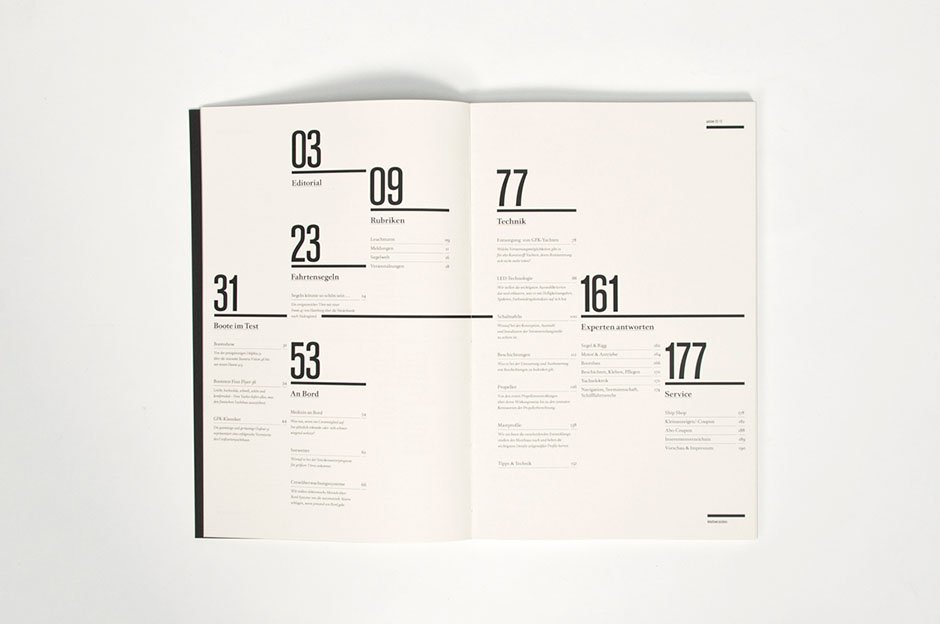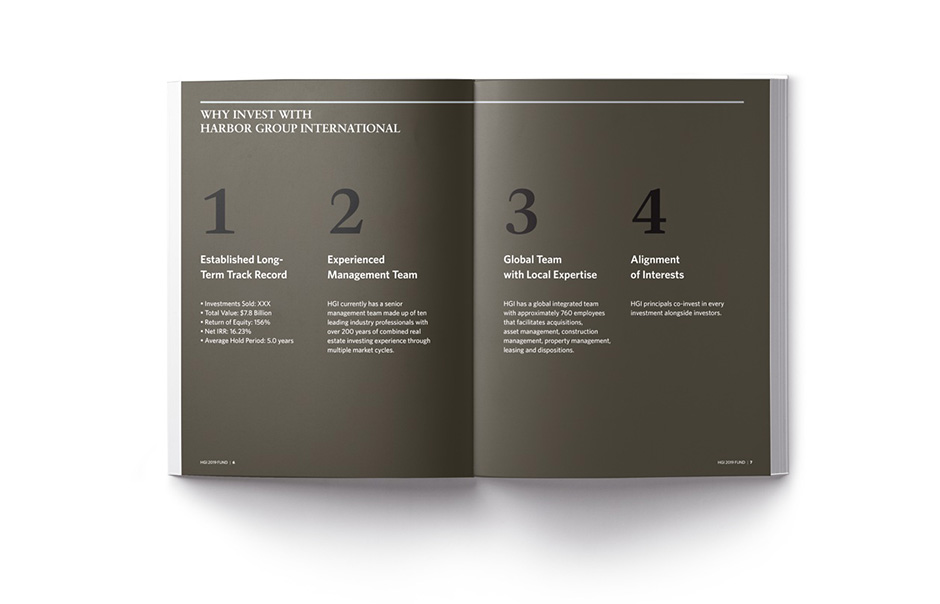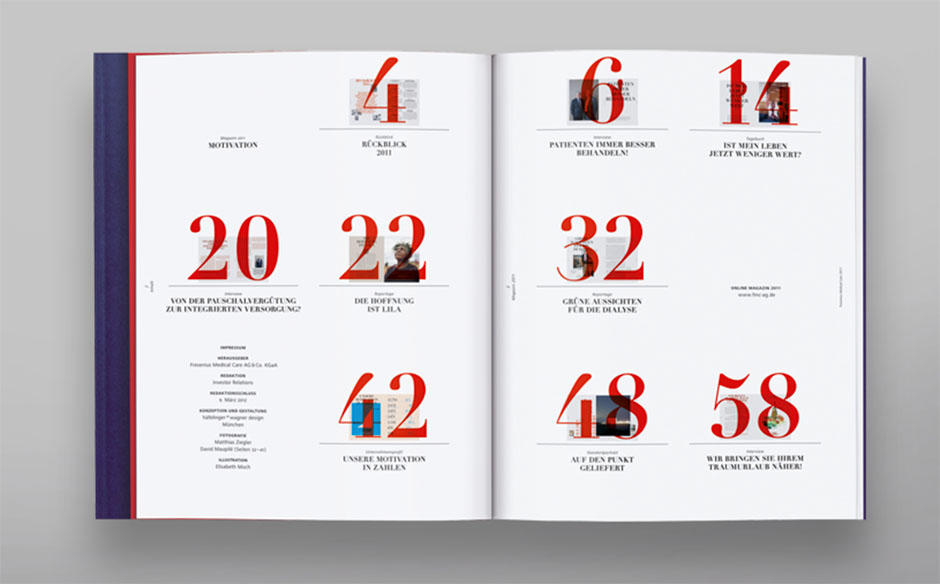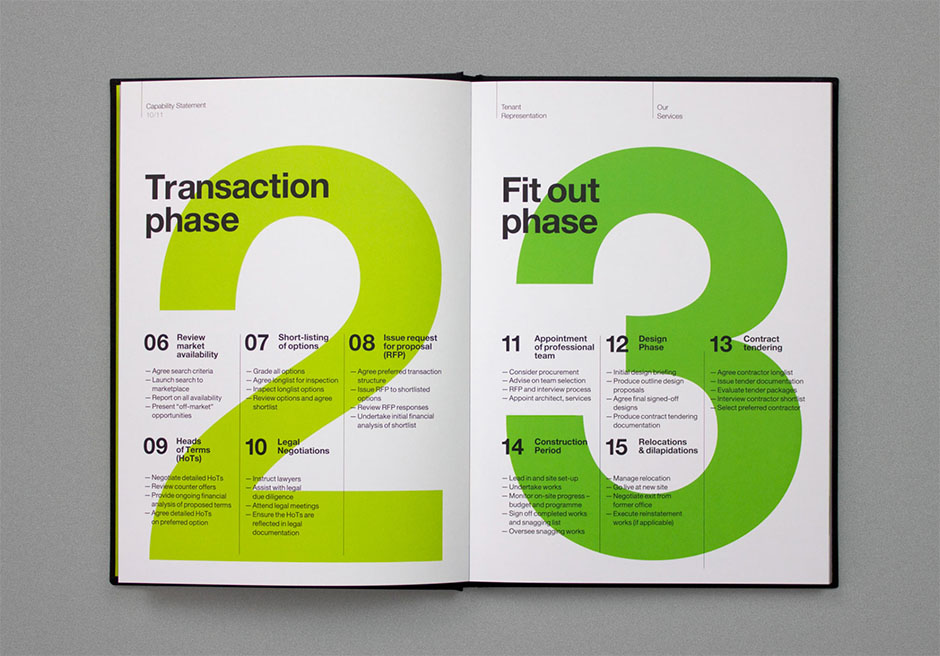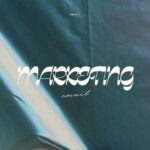목차 디자인은 페이지 숫자, 페이지의 내용이 간단하게 들어갑니다. 간단하지만, PPT 발표의 전체 내용을 한눈에 파악할 수 있기 때문에 중요한 디자인 중 하나입니다. 목차 디자인의 목적이 분명하기 때문에 내용을 잘 전달할 수 있도록 일목요연하게 디자인하면 좋습니다.
오늘 포스팅은 목차 디자인의 레이아웃 예시 모음입니다.
기본적으로 숫자와 소제목을 나열하지만, 선, 면, 사진, 도형으로 구분하여 더 보기 쉽게 디자인하기도 합니다
많은 목차가 있지만 PPT에 사용하면 좋을 것 같은 레이아웃만 모았습니다. 목차 디자인은 PPT의 첫인상입니다. 발표할 때, 스마트해 보일 수 있도록 멋진 목차 디자인하세요!
이미지 나열
이미지를 반듯하게 정렬하지 않고 자유롭게 나열해도 멋진 목차 디자인이 됩니다. 이런 레이아웃이 부담스럽다면 기준선 하나에 맞춰도 되고 마름모 모양처럼 나열해도 좋습니다
이미지 가운데 나열
이미지를 가운데 기준에 맞춰서 나열하는 것도 자연스럽고 멋진 목차 디자인입니다. 이미지 크기와 숫자 크기를 다양하게 사용하면 더 매력적인 레이아웃이 만들어집니다
목차 디자인은 내용 정리하는 슬라이드를 만들 때도 참고하면 좋을 것 같습니다. PPT 작업할 때 1개의 슬라이드에 많은 내용을 정리해야 할 때가 많습니다. 선, 면, 이미지를 활용하여 쉽고 간단하게 전달하는 것은 필수입니다. 오늘 자료 보면서 멋진 PPT 작업 하세요!